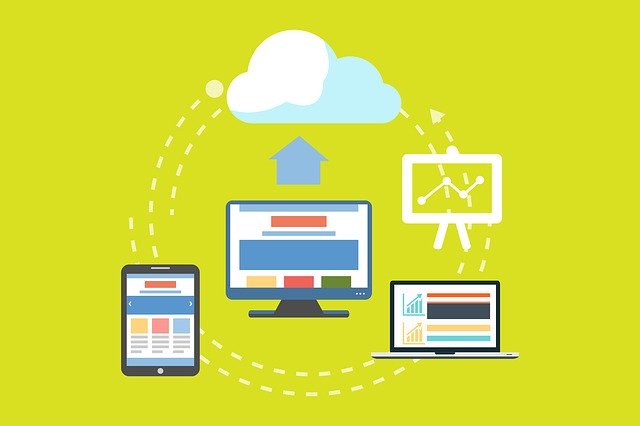ディープラーニングを行うには、分析の元になるデータファイルが必要です。
GoogleColabはクラウド環境なので、データファイルはアップロードする必要がある訳です。
ちょっとメンドクサ~イですよね。でも、大丈夫です。

『ファイルをどうやってアップロードするのかな…』
『アップロードって簡単にできるんかな…』
『アップロードで注意することってあるのかな…』
こんな疑問に答えます。

アイコンのクリックだけでGoogleColabへアップロード

GoogleColabはクラウドサービスなので、PCのファイルを直接認識することができません。
Google Colabに認識させる最もポピュラーな方法として、ファイルアップロードがあります。


で超簡単にアップロードできるぞい


今から手順を説明するから楽しみにしておれ
オッサン授業の始まりじゃ
GoogleColabへファイルをアップロードする手順
Google Colabへファイルをアップロードする手順です。
- Google Colaboratoryへログイン
Google Colaboratoryへログインします。
ログインすると『Colaboratoryへようこそ』画面が表示されます
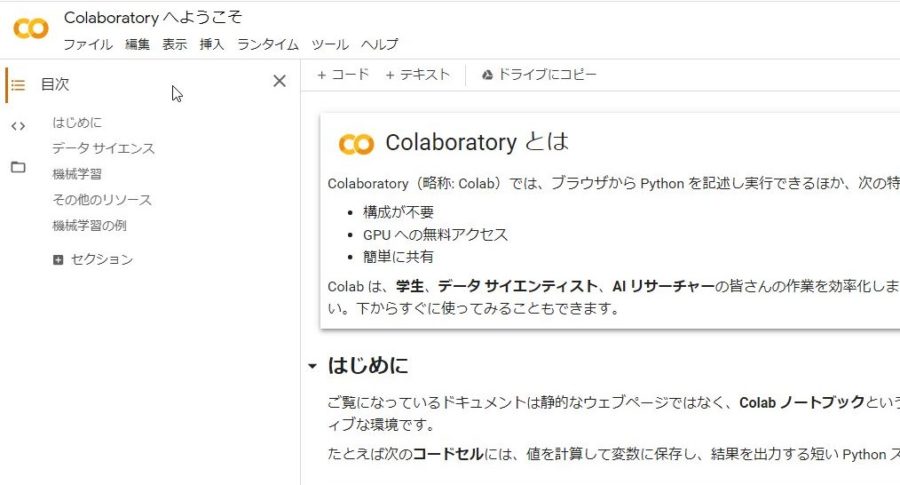
- フォルダのアイコンをクリック
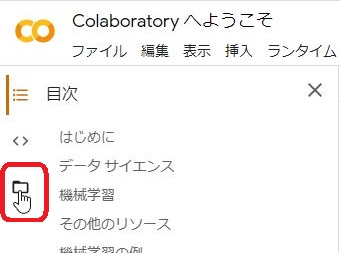
左側にあるフォルダのアイコンをクリックします
アイコンをクリックすると…「接続中」と表示されますので、しばらく待ちます。

しばらく待つと…
「接続中」がなくなって「RAM、ディスク」が表示されます。
下記の状態になると接続済です。 ふむふむ
ふむふむ たろちゃん
たろちゃん
- アップロードのアイコンを選択
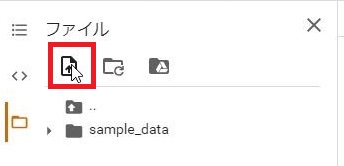
アップロードのアイコンを選択しますアイコンを選択すると…
小画面『ファイルを開く』が表示されます。
- アップロードしたいPCファイルを選択
「開く」ボタンをクリックすると…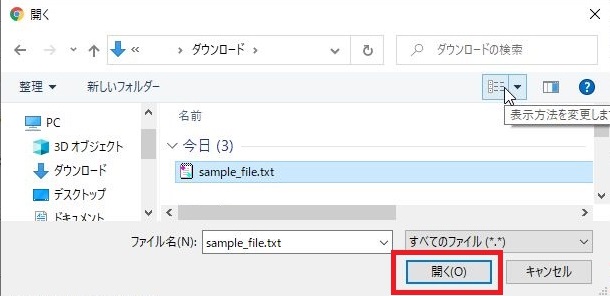
PCにあるアップロードしたいファイルを選択し、「開く」ボタンをクリックします。
選択したPCファイルをGoogle Colabへアップロードします。
- アップロード完了
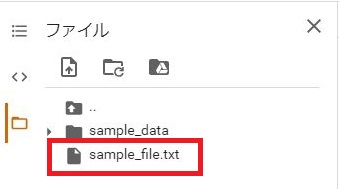
PCから選択したファイルが、Google Colabのドライブ(contentディレクトリ)へアップロードされます。
以上が、Google colabへファイルアップロードする手順です。
アップロードしたファイル(手順の例:sample_file.txt)は、Google Colabで実行するPythonからを読み込むことができます。

ありがとう!

アップロードでディープラーニング用の入力画像もGoogle Colabに認識されます。
さぁ、あなたもへPCファイルをアップロードをしてGPU無料のGoogleColabをガンガン使いましょう。
といいたいところですが…

続いて説明するぞい
GoogleColabへファイルアップロード後の注意点
GoogleColabへファイルアップロードした後の注意点を説明します。

「アップロードしたファイルはランタイムのリサイクル時に削除されます」
と表示がされたじゃろ
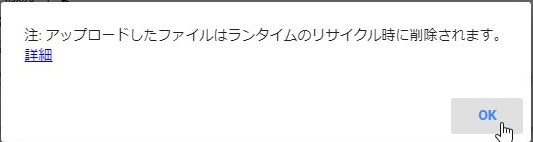
これは、仮想マシンのランタイムがリセットされた時には削除されるという意味です。

ランタイムリセットのタイミング
ランタイムリセットのタイミングです。
- PCを畳んだり、ロックしたりしたらそこから90分経過するとリセット
- PCを実行したまま、12時間以上経過するとリセット


ということじゃ
ランタイムリセットでGoogle colabへアップロードファイルが強制的に削除さてしまいます。
オリジナルファイルはPCやGoogleドライブへ必ず残しておきましょう。
Google colabの制限は、こちらの記事にまとめました。

ランタイムリセットしてもアップロードファイルが削除されない方法


それは…
GoogleColabからGoogleドライブをマウントする方法です。
Googleドライブはランタイムリセットされてもファイルが削除されないので安心です。
ただし、ランタイムリセットされるとマウントも解除されるので、再マウントする必要があります。
再マウントは必要なんやね

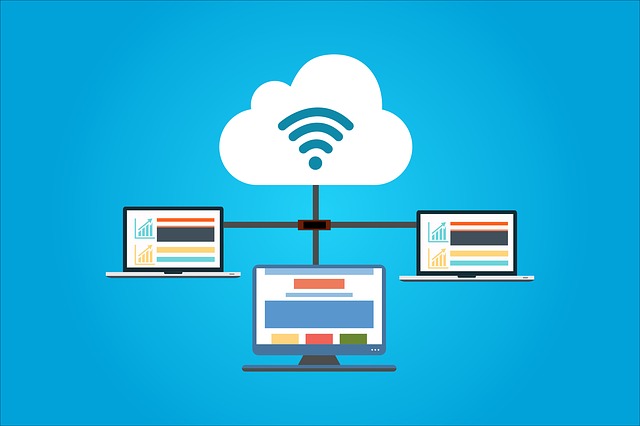
GoogleColabへファイルアップロード まとめ
いかがでしたでしょうか?
GoogleColabへファイルアップロード手順とアップロードの注意点などをご紹介しました。
ポイントを振り返ってみましょう。
- アイコンクリックでGoogleColabへファイルアップロードできる
- 一定時間が経過するとアップロードファイルが強制削除される
オリジナルファイルは退避させる - GoogleColabでGoogleドライブマウントしてファイル参照できる
『そもそもGoogleColabの使い方って何だっけ?』という方は、こちらもどうぞ!
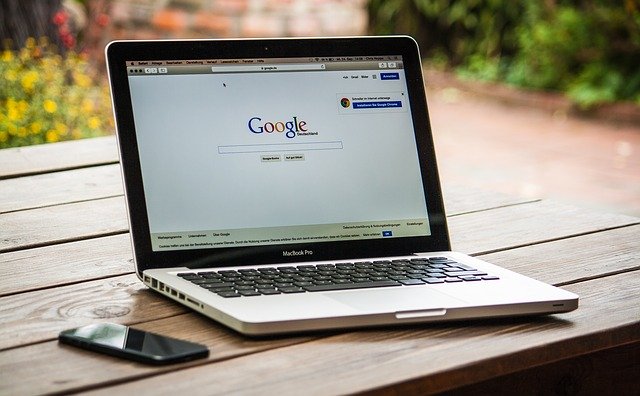

「記事を読んでもわからないトコがある」「内容が変だよ」
という時は、お気軽にコメントください♪
「もっとSEおっさんに詳しく聞きたい。何かお願いしたい!」
という時は、ココナラまで。メッセージもお気軽に♪
LINEでのお問合わせも受付中!
LINE公式アカウント
メッセージをお待ちしています!
- 応用情報技術者
- Oracle Master Gold
- Java SE Gold
- Java EE Webコンポーネントディベロッパ
- Python エンジニア認定データ分析
- 簿記2級